Hur man fixar VLC när Blu-ray Disc behöver ett bibliotek för ACCS-avkodning
VLC är en allmänt använd multimediaspelare känd för sin kompatibilitet med olika filformat, såsom DVD-skivor, ljud-CD-skivor och Blu-ray-skivor. Försök att spela en Blu-ray-skiva kan dock utlösa detta Blu-Ray-skivor behöver ett bibliotek för AACS-avkodning fel. Om du är väl bevandrad kan det här problemet lösas genom att lägga till de nödvändiga AACS-biblioteksfilerna. Men om VLC verkar överväldigande finns det ingen anledning att oroa sig. Den här sidan förklarar varför det här problemet uppstår och guidar dig genom en enkel lösning så att du enkelt kan fixa det och njuta fullt ut av din Blu-ray-filmupplevelse.
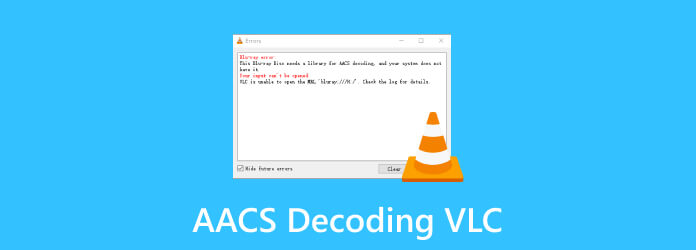
Del 1. Vad är ACCS-avkodning i VLC till för?
Låt oss först identifiera vad AACS är. AACS, eller Advanced Access Content System, använder snygga koder för att kontrollera och begränsa hur vi använder digitala medier, särskilt på Blu-ray-skivor. Det är som en säkerhetsvakt för skivan, som ser till att folk inte kan kopiera och dela filmen olagligt. Detta håller saker rättvist och hjälper till att förhindra piratkopiering.
För att få Blu-ray-skivor att spela smidigt på VLC krävs AACS-avkodning, ett måste för att hantera DRM-system som BD+ och AACS. För att få detta att hända behöver VLC speciella bibliotek, som keyDB.cfg och libaacs.dll. Dessa bibliotek fungerar som VIP-kort och hjälper VLC att navigera AACS och BD+ säkerhetsåtgärder. När du ser felmeddelandet "Denna Blu-ray-skiva kräver ett bibliotek för AACS-avkodning", tänk på det som att VLC artigt ber om dessa avgörande komponenter. Lägg bara till dessa bibliotek så unnar du din VLC en problemfri Blu-ray-upplevelse på nolltid.
Del 2. Lös felet "Blu-ray Disc behöver ett bibliotek för AACS-avkodning" i VLC
Vissa användare laddade manuellt upp AAC-biblioteksfiler och åtgärdade problem med Blu-ray-spelning på VLC. Denna enkla lösning fungerar vanligtvis, men kom ihåg att din fil kan vara skadad eller inkompatibel med vilken spelare som helst – inte bara VLC. Men oroa dig inte. Det här avsnittet täcker fyra lösningar på detta problem, vilket säkerställer att du kan njuta av dina media utan problem.
Varning: Stegen som beskrivs nedan innefattar nedladdning av filer från en webbplats utan ett SSL-certifikat.
1. Importera biblioteksfiler manuellt till AACS
Denna metod har visat sig mycket effektiv för de flesta användare. För att öka dina chanser att lösa VLC-spelarens fel "Denna Blu-ray-skiva behöver ett bibliotek för AACS-avkodning," rekommenderas det starkt att du följer varje steg noggrant.
steg 1För att skaffa filerna, sök detta i din webbläsare: "AACS dynamic library." Klicka på länken i nyckeldatabasen Hämta den uppdaterade filen från FindVUKs onlinedatabas och packa upp den.
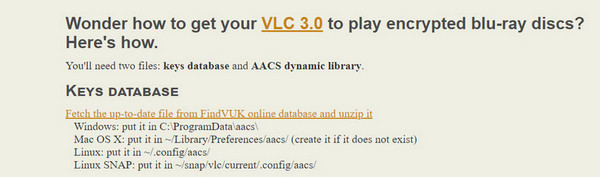
steg 2Rulla ned och klicka på filen i nedladdningssektionen KeyDB.cfg enligt ditt föredragna språk.
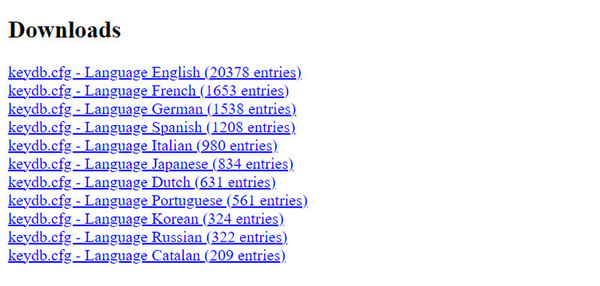
steg 3Gå tillbaka till föregående sida, och inom AACS Dynamic Library, Klicka på länken Den filen som matchar ditt system.
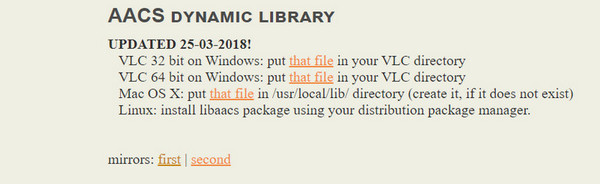
steg 4När du har laddat ner de nödvändiga filerna trycker du på Windows + R, och skriv %APPLIKATIONSDATA%\ i Körning dialog ruta. När du trycker på enter öppnas den dolda appdatamappen. Inuti den platsen skapar du en mapp med namnet AACS.
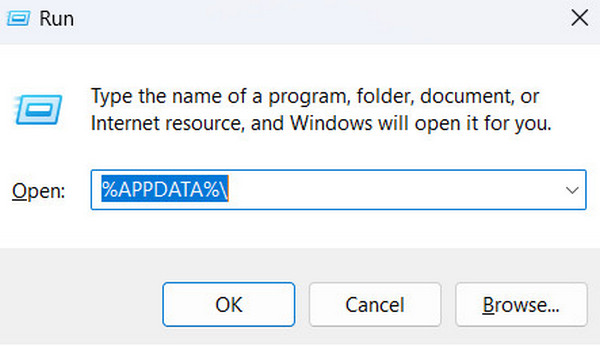
steg 5Extrahera zip-filen du just har laddat ner och dra eller klistra in den KeyDB.cfg filen till den mapp du just skapade.
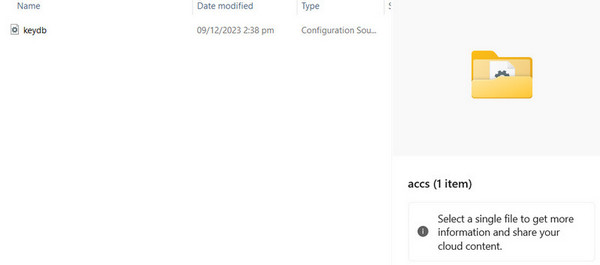
steg 6Den andra filen du nyligen laddade ner är libaacs.dll. Kopiera den här filen. Öppna sedan File Explorer, gå till installationsplatsen för VLC och klistra in filen libaacs.dll där. Och slutligen, öppna VLC och försök att öppna Blu-ray-skivan.
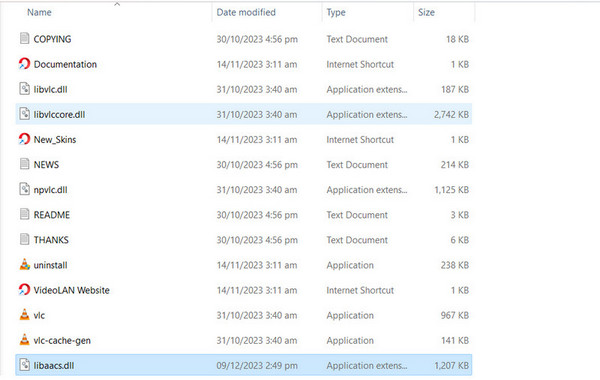
2. Uppdatera till den senaste versionen av VLC-mediaspelaren
Vissa användare rekommenderar att du uppdaterar din VLC-mediaspelare till den senaste versionen. Detta kan ge dig tillgång till de senaste felkorrigeringarna, programtilläggen och uppdateringarna. Om du inte har uppdaterat på ett tag kan den här proceduren snabbt lösa problemet "Denna Blu-ray-skiva kräver ett bibliotek för AACS-avkodning".
steg 1Öppna din VLC-mediaspelare och navigera till hjälpalternativet. Klicka på Sök efter uppdateringar. Om en ny version är tillgänglig, klicka Ja att uppdatera; annars kommer det att bekräfta att du redan använder den senaste versionen.
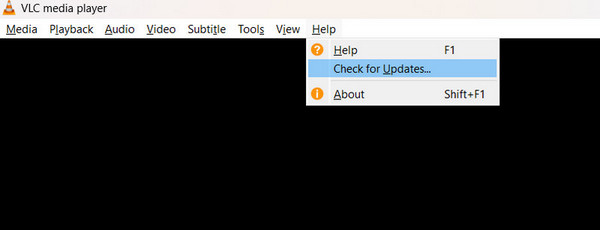
3. Kontrollera om någon av dina filer är korrupta
Det finns en möjlighet att medieinnehållet på din Blu-ray-skiva är skadat, vilket kan vara oroande. I sådana fall kan du förlora åtkomst till media på skivan och återställning kanske inte är möjlig. Experimentera med olika spelare, till exempel Tipard Blu-ray-spelare. Dessutom, om Blu-ray-problemet kvarstår över flera enheter, försök att placera skivan i en separat dator. Om du upprepade gånger ser liknande problem kan din fil vara skadad.
4. Konvertera Blu-ray till digital med Tipard Blu-ray Converter
Tipard Blu-ray Converter är en mångsidig programvara utformad för att konvertera mediaskivor, särskilt Blu-ray, till digitala format. Det här verktyget visar sig vara praktiskt när du stöter på svårigheter att spela dina Blu-rays. Den stöder över 500 filtyper och inkluderar en formatomvandlare och ett rippningsverktyg för enkel användning med nyare enheter. Mjukvaran fungerar med ofta använda codecs som H.265/HEVC, H.264, Xvid, VP8, VP9, med flera. Dess ripperfunktion bevarar varje detalj av det ursprungliga Blu-ray-innehållet, inklusive ljudspår och undertexter. Den är också utrustad med praktiska verktyg för bearbetning av mediafiler. Kort sagt, Tipard Blu-ray Converter är ett flexibelt program som utmärker sig som en mångsidig programvara som kan konvertera och rippa skivor.
steg 1Klicka på länken nedan för att ladda ner programvaran. När filen har laddats ner dubbelklickar du för att installera den. Starta programmet efter installationen.
steg 2Välja Ladda Blu-ray i menyn eller klicka på Plus symbol i mitten. Välj den Blu-ray-fil du vill rippa.
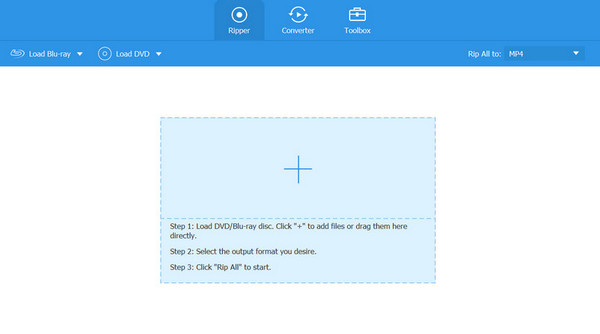
steg 3Klicka på bildad logotyp i filens högra hörn. Justera codec-parametrar om det behövs för önskat format. När du är klar klickar du på Rippa alla knappen i programvarans nedre högra hörn.
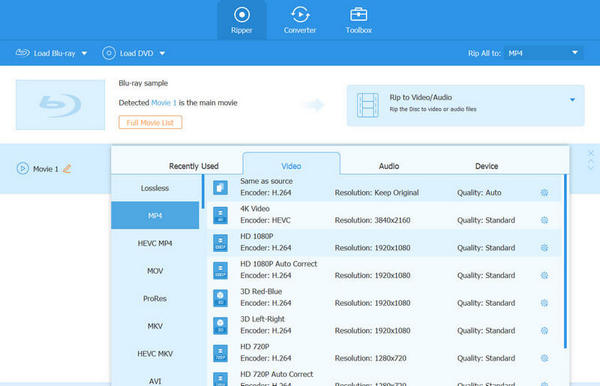
Utökad läsning:
Hur man använder VLC för att spela Blu-ray med komplett handledning
Hur man åtgärdar ljudfördröjningsproblemet på VLC enkelt och snabbt
Del 3. Vanliga frågor om VLC och ACCS-avkodning
Hur aktiverar jag hårdvaruavkodning i VLC?
För att aktivera hårdvaruavkodning i VLC, klicka verktyg i menyn, gå till preferenseroch sedan Indata & Codecs, och slutligen, välj codecs och Hårdvaruaccelererad avkodning.
Kan VLC spela upp krypterade DVD-skivor?
Som nämnts kan du aktivera uppspelning av upphovsrättsskyddade Blu-rays genom att lägga till de nödvändiga biblioteken.
Varför fungerar inte AACS-avkodningen i VLC?
Din dator har inte de kodnycklar som krävs för att låsa upp AACS-krypteringen på Blu-ray-skivan du försöker öppna.
Slutsats
Varsågod! Lägger till bibliotek för AACS-avkodning i VLC är ganska enkel och bör få din Blu-ray-samling att spela smidigt. Om problemet kvarstår, överväg att digitalisera dina Blu-rays till ett digitalt format med Tipard Blu-ray Converter. Det gör saker praktiska och lätta att komma åt på vilken enhet som helst.







